首先使用布局空间批量输出PDF,通过插入多个布局并设置打印参数,最后发布为多页PDF;其次可在模型空间拼接多图后选择窗口打印范围生成PDF;最后可通过批量发布功能将多个DWG文件直接合并为一个多页PDF。
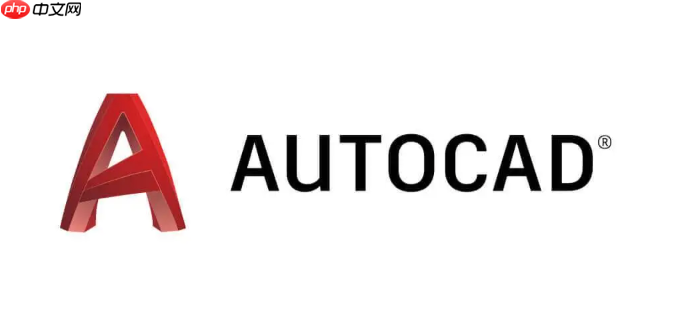
如果您需要将CAD中的多张图纸整合并输出为单个PDF文件,但不清楚如何操作,可能会导致打印效率低下或文件分散。以下是实现多图合并打印为PDF的详细步骤:
本文运行环境:Dell XPS 15,Windows 11
通过布局(Layout)功能可以将多个图纸页面统一管理,并一次性导出为一个多页PDF文件。这种方法适用于每张图已设置在独立布局中的情况。
1、点击CAD底部的“布局1”选项卡,进入布局空间。
2、右键点击其他空白布局选项卡,选择“从样板插入布局”,添加更多布局页面。
3、双击每个布局页面,进入视口编辑模式,加载对应的图纸内容。
4、调整每个布局中的视口比例和打印范围,确保图纸显示正确。
5、按下 CTRL + P 打开打印对话框,在“打印机/绘图仪”中选择“DWG To PDF.pc3”。
6、在“图纸尺寸”中选择合适的纸张大小,例如A4或A3。
7、勾选“打印到文件”选项,然后点击“应用到布局”,保存当前打印设置。
8、关闭打印窗口后,右键点击任意布局标签,选择“发布”。
9、在“发布”对话框中,确认所有布局均已添加,输出类型选择“多页DWF/PDF”,然后点击“发布”按钮。
10、指定保存路径并命名PDF文件,系统将自动生成包含所有布局页面的PDF文档。
当所有图纸都位于模型空间时,可通过手动排列方式将其整合在同一视图区域内,再进行单次打印输出。
1、切换至“模型”选项卡,确保所有图纸内容可见。
2、使用移动(MOVE)命令将各张图纸按顺序排列在不同区域,避免重叠。
3、适当缩放图纸,使其适应预设的纸张边界范围。
4、打开打印设置界面,选择“DWG To PDF.pc3”作为输出设备。
5、在“打印范围”中选择“窗口”,然后框选所有已排列好的图纸区域。
6、设置正确的图纸方向(横向或纵向),并启用“居中打印”以优化布局。
7、点击“预览”检查整体排版效果,确认无误后点击“确定”开始生成PDF。
该方法适合需要合并多个独立DWG文件为一个PDF的情况,无需手动复制图纸内容。
1、在AutoCAD主界面中,点击“应用程序菜单”(左上角图标),选择“发布” > “批量发布”。
2、在弹出的窗口中点击“添加图纸”,浏览并选择所有需合并的DWG文件。
3、确认图纸列表完整后,设置“发布至”为目标位置,格式选择“多页PDF”。
4、点击“发布选项”,在“默认输出”中指定打印机为“DWG To PDF.pc3”,并设定纸张尺寸与质量。
5、返回主界面,点击“发布”按钮,系统将自动将所有图纸合并生成一个PDF文件。
以上就是cad怎么把多张图打印到一个pdf_cad多图合并打印PDF教程的详细内容,更多请关注php中文网其它相关文章!

全网最新最细最实用WPS零基础入门到精通全套教程!带你真正掌握WPS办公! 内含Excel基础操作、函数设计、数据透视表等




Copyright 2014-2025 https://www.php.cn/ All Rights Reserved | php.cn | 湘ICP备2023035733号